Как да си направим собствени клипчета от играта
3 posters
Страница 1 от 1
 Как да си направим собствени клипчета от играта
Как да си направим собствени клипчета от играта
Всеки, който желае може да си направи собствени клипчета от играта, които след това можем да сложим на нашия сайт.
Тук ще опиша подробно какво трябва да се направи, за да се запише и след това да се компресира видеото.
Нужни са ви 2 програмки:
Fraps - за запис по време на игра;
VirtualDub - за обработка и компресия.
Също така трябва да имате и доста празно място на харда си (поне 15 GB за 30-40 минутен запис).
Ще започна с настройката на Fraps.
Щом стартирате програмата ще видите прозорец с 4 опции в горната си част. Интересува ни опцията Movies, където трябва да се погледната следните неща:
1. Бутон Change - от тук задавате мястото, където ще се записва видеото. Трябва да е на дял от харда, на който има достатъчно празно място (говорим за няколко гигабайта празно място), понеже компресията на видеото е малка. Това е така, защото голяма компресия изисква повече процесорно време и би направила играта ви невъзможна, и ще обезсмисли правенето на клип-а.
2. Поле в което се указва клавиш от клавиатурата, с който ще се стартира и спира записа - стандартно това е F9.
3. Тук има две опции: Full Size (видеото ще се записва с резолюцията на която играете играта); Half Size (видеото ще е с резолюция 1/2 от тази, на която играете играта). Тук избора зависи от това на каква резолюция играете и колко ви е мощна машината. При Full Size ще имате по-голям лаг в играта отколкото при Half Size. При мен опцията е на Half, защото не виждам смисъл да правя запис при 1680*1050. 840*525 е предостатъчна за добро качество, дори и когато след това се гледа на 1680*1050. Всеки може да си експериментира и да види кое е най-добро за него.
4. В това поле се задава на колко кадъра в секунда да се записва видеото. Умишлено не използвам готовите опции по-горе от 25, 30, 50 и 60. Тези кадри в секунда нямат нищо общо от понятието кадри в секунда при видеокартите и игрите. Разбира се, че колкото повече кадъра в секунда има един клип, по качествена ще е картината при резки движения, но 20 мисля че е разумен минимум. За сравнение ще кажа че при телевизионните стандарти PAL е на 24, NTSC на 29 кадъра в секунда. Колкото по-голяма е зададената стойност, толкова по-голям е видеофайла, а също така и повече работа създавате на процесора си и съответно ще имате лаг в играта. И тук всеки може да си експериментира, за да види какво може да постигне, без зададената стойност да му пречи в играта.
5. Тази отметка показва, че ще се записва и звука от играта. Ако е изключена, няма да има звук, но и файлът ще е по-малък.
6. Use Windows Input - стандартно е избрана другата опция, но при мен така не записваше звука от играта. Също така трябваше от опциите за входящ звук на Windows да сменя от Микрофон на Record Mixer (но така пък нямам микрофон, ама какво да се прави ).
).
Толкова по настройките на Fraps. Оставяте я включена, пускате играта и когато решите натиснете бутона за стартиране на запис (стандартно е F9, освен ако не сте го променили) и видеото ще започне да се записва. Записът спира със същия бутон, с който се стартира. Записът ще спре автоматично, ако не е останало празно място на харда.
Така....
Имате готов запис, обаче той е безумно голям. Сега е ред да го компресираме.
Тук на помощ идва VirtualDub - малка, базплатна, страхотна програма за видеообработка.
Стартирате програмата и след това зареждате в нея видеофайла, който ще компресираме (File -> Open).
Ще видите нещо подобно:
Това, което ни интересува в началото, са двата оградени с червено бутона, в долната част на снимката. Чрез тях може да си запишете само част от цялото видео. Чрез левия бутон задавате начало, а с десния - край на интервала, който искате да запишете. Началният кадър не е задължително да е началото на самото видео.
След като направите това (ако искате, разбира се) ще видите как избраният интервал от време е оцветен:
Сега трябва да кажем на VirtualDub как да компресира видеото, или частта от видеото, ако сме избрали такава.
За целта избирате от менюто Video -> Compression и ще се отвори нещо такова:

Това е списък с всички кодеци, налични на вашия компютър.
Аз използвам пакета ffdshow, но предполагам при k-light положението е подобно. Може да пробване и с някои други кодеци, но не всички могат да правят големи компресии.
И така, избирам ffdshow и натискам бутона Configue, при което се отваря прозореца с кодеците вътре в ffdshow:
Ще избера един от най-популярните кодеци - XviD, а след това от опцията Mode ще сменя на one pass - quality
Появява се опция за задаване на качеството в %. Аз избирам 70, това що годе запазва добро качество, а резултатният файл става малък.
Отделно, ако желаете, може да зададете резолюцията на изходящия файл да бъде по-малка. Това става чрез добавяне на филтър от опцията Video -> Filter
Тук има възможност за добавяне на много ефекти и филтри, които да променят видеото. Аз ще се спра само на това за промяна на резолюцията. Това е филтъра resize. Намирате го в списъща и натискате ОК. Филтъра се добавя. Сега да го настроим. Избирате филтъра и натискате бутона Configue. Отваря се нов прозорец с опции:
Тук ще се спра само на първите опции в горната част на прозореца.
Може да зададете точна резолюция на която да бъде променено видеото (трябва да се внимава да се спазва съотношението ширина/височина, за да не се деформира картината) или по-лесният вариант - да изберете Relative и да зададете на колко % от оригиналната резолюция да бъде изходящият файл. Трябва да се внимава да не се получават стойност като тези на картинката. Не може да има резолюция 588*366,8. Пикселът е основна част и няма по-малък от него. Програмата ще ви изпише, че кодека не може да направи такава промяна и ще иска да въведете друга стойност.
Някои кодеци автоматично донаместват картината, така че да си пасне. След малко експерименти ще добиете точна представа за това кое как трябва да е.
След като всичко е нагласено избирате от менюто File -> Save video as задавате име на файла, който ще бъде направен, натискате Save и компресията започва. Когато всичко свърши можете да видите резултата, и ако нещо не ви харесва да промените стойностите във VirtualDub и да пробвате пак.
Това, което остава, е да качите видеото в YouTube, и след това може и на нашия сайт да се появи
ПП
Колко и добро качество да постигнете, имайте предвид, че YouTube допълнително ще обработи вашия файл, така че като го гледате от техния сайт той ще е с още по-намалено качество.
Тук ще опиша подробно какво трябва да се направи, за да се запише и след това да се компресира видеото.
Нужни са ви 2 програмки:
Fraps - за запис по време на игра;
VirtualDub - за обработка и компресия.
Също така трябва да имате и доста празно място на харда си (поне 15 GB за 30-40 минутен запис).
Ще започна с настройката на Fraps.
Щом стартирате програмата ще видите прозорец с 4 опции в горната си част. Интересува ни опцията Movies, където трябва да се погледната следните неща:
1. Бутон Change - от тук задавате мястото, където ще се записва видеото. Трябва да е на дял от харда, на който има достатъчно празно място (говорим за няколко гигабайта празно място), понеже компресията на видеото е малка. Това е така, защото голяма компресия изисква повече процесорно време и би направила играта ви невъзможна, и ще обезсмисли правенето на клип-а.
2. Поле в което се указва клавиш от клавиатурата, с който ще се стартира и спира записа - стандартно това е F9.
3. Тук има две опции: Full Size (видеото ще се записва с резолюцията на която играете играта); Half Size (видеото ще е с резолюция 1/2 от тази, на която играете играта). Тук избора зависи от това на каква резолюция играете и колко ви е мощна машината. При Full Size ще имате по-голям лаг в играта отколкото при Half Size. При мен опцията е на Half, защото не виждам смисъл да правя запис при 1680*1050. 840*525 е предостатъчна за добро качество, дори и когато след това се гледа на 1680*1050. Всеки може да си експериментира и да види кое е най-добро за него.
4. В това поле се задава на колко кадъра в секунда да се записва видеото. Умишлено не използвам готовите опции по-горе от 25, 30, 50 и 60. Тези кадри в секунда нямат нищо общо от понятието кадри в секунда при видеокартите и игрите. Разбира се, че колкото повече кадъра в секунда има един клип, по качествена ще е картината при резки движения, но 20 мисля че е разумен минимум. За сравнение ще кажа че при телевизионните стандарти PAL е на 24, NTSC на 29 кадъра в секунда. Колкото по-голяма е зададената стойност, толкова по-голям е видеофайла, а също така и повече работа създавате на процесора си и съответно ще имате лаг в играта. И тук всеки може да си експериментира, за да види какво може да постигне, без зададената стойност да му пречи в играта.
5. Тази отметка показва, че ще се записва и звука от играта. Ако е изключена, няма да има звук, но и файлът ще е по-малък.
6. Use Windows Input - стандартно е избрана другата опция, но при мен така не записваше звука от играта. Също така трябваше от опциите за входящ звук на Windows да сменя от Микрофон на Record Mixer (но така пък нямам микрофон, ама какво да се прави
Толкова по настройките на Fraps. Оставяте я включена, пускате играта и когато решите натиснете бутона за стартиране на запис (стандартно е F9, освен ако не сте го променили) и видеото ще започне да се записва. Записът спира със същия бутон, с който се стартира. Записът ще спре автоматично, ако не е останало празно място на харда.
Така....
Имате готов запис, обаче той е безумно голям. Сега е ред да го компресираме.
Тук на помощ идва VirtualDub - малка, базплатна, страхотна програма за видеообработка.
Стартирате програмата и след това зареждате в нея видеофайла, който ще компресираме (File -> Open).
Ще видите нещо подобно:
Това, което ни интересува в началото, са двата оградени с червено бутона, в долната част на снимката. Чрез тях може да си запишете само част от цялото видео. Чрез левия бутон задавате начало, а с десния - край на интервала, който искате да запишете. Началният кадър не е задължително да е началото на самото видео.
След като направите това (ако искате, разбира се) ще видите как избраният интервал от време е оцветен:
Сега трябва да кажем на VirtualDub как да компресира видеото, или частта от видеото, ако сме избрали такава.
За целта избирате от менюто Video -> Compression и ще се отвори нещо такова:

Това е списък с всички кодеци, налични на вашия компютър.
Аз използвам пакета ffdshow, но предполагам при k-light положението е подобно. Може да пробване и с някои други кодеци, но не всички могат да правят големи компресии.
И така, избирам ffdshow и натискам бутона Configue, при което се отваря прозореца с кодеците вътре в ffdshow:
Ще избера един от най-популярните кодеци - XviD, а след това от опцията Mode ще сменя на one pass - quality
Появява се опция за задаване на качеството в %. Аз избирам 70, това що годе запазва добро качество, а резултатният файл става малък.
Отделно, ако желаете, може да зададете резолюцията на изходящия файл да бъде по-малка. Това става чрез добавяне на филтър от опцията Video -> Filter
Тук има възможност за добавяне на много ефекти и филтри, които да променят видеото. Аз ще се спра само на това за промяна на резолюцията. Това е филтъра resize. Намирате го в списъща и натискате ОК. Филтъра се добавя. Сега да го настроим. Избирате филтъра и натискате бутона Configue. Отваря се нов прозорец с опции:
Тук ще се спра само на първите опции в горната част на прозореца.
Може да зададете точна резолюция на която да бъде променено видеото (трябва да се внимава да се спазва съотношението ширина/височина, за да не се деформира картината) или по-лесният вариант - да изберете Relative и да зададете на колко % от оригиналната резолюция да бъде изходящият файл. Трябва да се внимава да не се получават стойност като тези на картинката. Не може да има резолюция 588*366,8. Пикселът е основна част и няма по-малък от него. Програмата ще ви изпише, че кодека не може да направи такава промяна и ще иска да въведете друга стойност.
Някои кодеци автоматично донаместват картината, така че да си пасне. След малко експерименти ще добиете точна представа за това кое как трябва да е.
След като всичко е нагласено избирате от менюто File -> Save video as задавате име на файла, който ще бъде направен, натискате Save и компресията започва. Когато всичко свърши можете да видите резултата, и ако нещо не ви харесва да промените стойностите във VirtualDub и да пробвате пак.
Това, което остава, е да качите видеото в YouTube, и след това може и на нашия сайт да се появи
ПП
Колко и добро качество да постигнете, имайте предвид, че YouTube допълнително ще обработи вашия файл, така че като го гледате от техния сайт той ще е с още по-намалено качество.
 Re: Как да си направим собствени клипчета от играта
Re: Как да си направим собствени клипчета от играта
Вальо, моля те допълни описанието с това как се съединяват две или повече филмчета.

steffo- xX[BG]Xx
- Брой мнения : 145
Join date : 25.09.2008
Age : 54
Местожителство : Попово, България
 Re: Как да си направим собствени клипчета от играта
Re: Как да си направим собствени клипчета от играта
Съединяването става лесно.
След като е отворен първия клип се избира от менюто File -> Append AVI segment и се избира втория клип, който се добавя веднага след края на първия.
Действието може да се повтаря многократно.
След като е отворен първия клип се избира от менюто File -> Append AVI segment и се избира втория клип, който се добавя веднага след края на първия.
Действието може да се повтаря многократно.
 Re: Как да си направим собствени клипчета от играта
Re: Как да си направим собствени клипчета от играта
Много приятно занимание да си правиш клипчета.Само лошо,че качеството в YouTube спада.Имам и някакъв проблем с кодеците мисля.3 дни и нощи сцепени глави ----> https://www.youtube.com/watch?v=pJD2k0U64zQ
bypassunit@- Брой мнения : 13
Join date : 04.02.2009
Age : 36
Местожителство : Варна
 Re: Как да си направим собствени клипчета от играта
Re: Как да си направим собствени клипчета от играта
Ето едно и едно клипче което аз направих благодарение на Вальо: http://dox.bg/files/dw?a=2184d078f6 .

steffo- xX[BG]Xx
- Брой мнения : 145
Join date : 25.09.2008
Age : 54
Местожителство : Попово, България
Страница 1 от 1
Права за този форум:
Не Можете да отговаряте на темите|
|
|
